Come sincronizzare CalDAV e CardDAV con Android

Scopri come sincronizzare CalDAV e CardDAV su Android per gestire efficacemente i tuoi dati di calendario e contatti.

Hai bisogno di un dispositivo a basso consumo per gestire il tuo sito web? Vuoi recuperare lo spazio occupato dal server web? Vuoi condividere alcune informazioni con le persone, amici o chiunque altro, ma non hai le finanze per gestire un server web su vasta scala?
La buona notizia è che puoi ospitare il tuo sito web utilizzando il tuo smartphone o tablet Android. Di seguito, come costruire un semplice server web Android.
Come trasformare Android in un server web?
Il sito web non necessita di server costosi e nemmeno di server economici. Puoi ospitare un sito Web dinamico basato su database su un dispositivo modesto.
Ad esempio, puoi scegliere di utilizzare un desktop o un laptop standard. Ma poiché questi dispositivi occupano ancora molto spazio, puoi dimagrire ancora di più. Quantrimang.com ti ha mostrato come utilizzare un Raspberry Pi come server e puoi anche utilizzare uno smartphone o un tablet Android allo stesso modo.
In questo modo si eliminano immediatamente i costi di hosting. Se il numero di visualizzazioni di pagina è basso, scoprirai che il tuo sito web funziona senza bloccare il dispositivo (anche se non dovresti aspettarti di poter eseguire più attività contemporaneamente mentre il sito web è in esecuzione).
Per Android sono disponibili varie applicazioni software server . Tuttavia, molte di queste opzioni sono obsolete e si riferiscono a versioni Android precedenti (come PAW Server).
In questo articolo è stato utilizzato Tiny Web Server per questo tutorial. Con questo strumento, caricheremo un file index.html di base e lo navigheremo da un PC sulla stessa rete per dimostrare l'utilizzo di Android come server web.
Applicazioni simili si basano su principi simili. In sostanza, sono necessari gli stessi concetti e processi per rendere un sito Web disponibile per la visualizzazione in un browser.
Questo strumento è un modo molto semplice per fornire contenuti dal tuo telefono. Ti consente di accedere ai file da remoto. Ad esempio, puoi sfogliare la memoria del telefono dal browser web del PC, se entrambi si trovano sulla stessa rete.
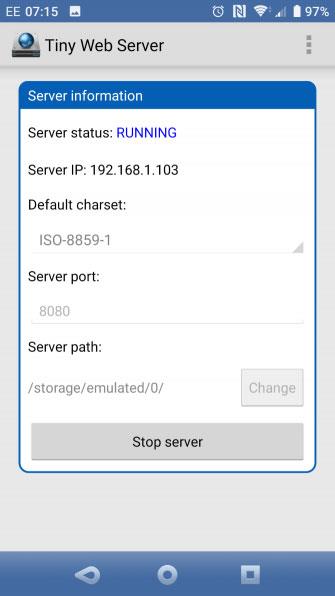

A causa di questa semplicità, non ci sono opzioni di configurazione con Tiny Web Server. Ciò significa che non puoi forzarne l'impostazione predefinita su un file index.html. Tuttavia, questo è un piccolo problema.
Dopo aver installato Tiny Web Server, avviare l'applicazione. Nella schermata iniziale hai la possibilità di modificare il percorso del server, il che è utile se desideri specificare una cartella in cui archiviare i tuoi file web.
Puoi anche specificare il set di caratteri predefinito (utile se non stai ospitando un sito Web inglese) o la porta del server.
Per utilizzare Tiny Web Server per siti Web, dovrai creare un file index.html e caricarlo nella tua cartella preferita. Puoi farlo sul desktop utilizzando un editor di testo come Notepad++ o su Android utilizzando HTML o un altro editor di testo.

Copia i file nella tua cartella preferita (tramite USB o utilizzando un file manager) sul tuo dispositivo Android. Su Android, sposta il file in /storage/emulated/0.
Se hai copiato file tramite USB sul telefono, accedi alla memoria del telefono nel file manager. La posizione predefinita dovrebbe essere la sottocartella emulata. Copia il file HTML in questa cartella, quindi disconnetti in sicurezza il dispositivo.
Con il file copiato su Android, apri Tiny Web Server e premi Avvia server. Naviga nel browser fino all'URL predefinito, aggiungendo /index.html alla fine.
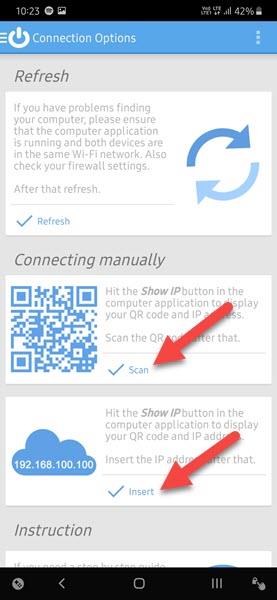
Congratulazioni, hai convertito con successo il tuo dispositivo Android in un server web di base! Naturalmente, l'esempio mostrato è estremamente semplice e senza stile. Fortunatamente, è molto semplice aggiungere CSS con le solite istruzioni incluse nel file HTML. Impara alcune nozioni di base sui CSS se non lo conosci ancora. Soprattutto, puoi comunque utilizzare il tuo telefono o tablet come al solito mentre ospiti il sito web.
Non importa se ospiti il tuo sito web su uno smartphone, un tablet o anche una TV Android.
Indipendentemente dal dispositivo Android che scegli, se utilizzato con un client di aggiornamento DNS dinamico (di cui No-IP.com ha un'app Android), puoi fornire siti Web al computer esterno alla rete domestica o aziendale. Queste app associano l'indirizzo IP dinamico del tuo dispositivo a un URL dedicato, tramite il client che installi.
Naturalmente, se il tuo ISP ti fornisce un IP statico, tutto ciò che devi fare è assegnare al tuo server web Android un indirizzo IP statico . Sfortunatamente, questo potrebbe non essere possibile con alcuni router, quindi l'applicazione No-IP.com è una scelta migliore. Sono disponibili molti client No-IP.com non ufficiali, tra cui l'aggiornamento DNS dinamico che rappresenta un'opzione potente.
Qualunque strumento tu scelga, installalo semplicemente, imposta l'URL secondo le istruzioni e scegli la destinazione come pagina HTML.
L'articolo presenta i passaggi di base per creare un server Web che supporti Android, tra cui:
Se il tuo sito web è relativamente semplice, puoi utilizzare il tuo dispositivo Android come server e risparmiare denaro su un server costoso. Allo stesso modo, puoi recuperare lo spazio utilizzato da un server o da un computer che funziona come server web oppure puoi anche utilizzare il server per un altro scopo.
Con Android, costruire un server web è solo un'opzione. Dai un'occhiata ad alcuni altri fantastici usi per il tuo vecchio smartphone .
Spero che tu abbia successo.
Scopri come sincronizzare CalDAV e CardDAV su Android per gestire efficacemente i tuoi dati di calendario e contatti.
Scopri come accedere agli appunti su Android con Gboard, SwiftKey, e Samsung Keyboard. Ottimizza la tua esperienza di copia e incolla!
Con i dispositivi Android, puoi scaricare facilmente i contenuti Netflix su una scheda SD esterna anziché sulla memoria interna. Impariamo con Quantrimang come convertire i contenuti scaricati su Netflix su una scheda SD.
Scopri come registrare lo schermo sui telefoni OPPO in modo semplice e utile, seguendo questa guida chiara.
Scopri come sfocare i contenuti multitasking sui telefoni Xiaomi per migliorare la sicurezza dell
Scattare foto selfie sui telefoni Xiaomi è una funzionalità disponibile sui telefoni con installata l
Google Instant Apps (noto anche come Google Play o Android Instant Apps) è un metodo efficace per scaricare e utilizzare le app senza installazione completa, migliorando l
Se stai cercando un modo rapido per annotare appunti sul tuo telefono Android, i widget della schermata iniziale sono la soluzione migliore.
Scopri 4 semplici modi per copiare e incollare testo su Android, comprendendo anche funzionalità avanzate e suggerimenti utili.
Ecco i modi per correggere l








